Outlook 会議の招待に BCC を追加する方法
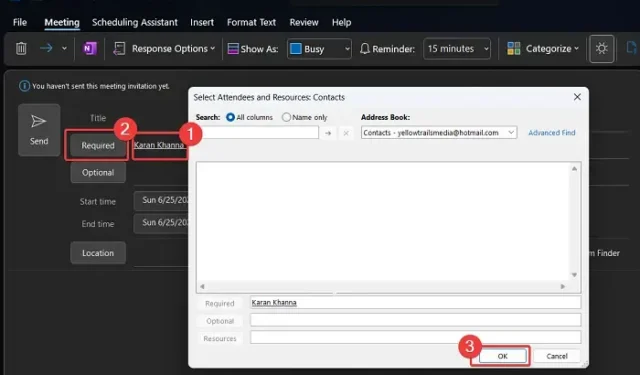
Zoom、Microsoft Teams などのアプリケーションの登場により、オンライン会議が流行しました。Microsoft Outlook を通じて作成された会議に人々を招待したい場合は、Outlook の会議への招待に BCC としてその人を追加できます。その手順についても解説していきます。
BCC はブラインド カーボン コピーを意味します。誰かに電子メールを送信するとき、他の受信者にその受信者が分からないように受信者を追加したい場合があります。この場合、BCC オプションが使用されます。会議への招待の場合、出席者に対して直接会議への招待を非表示にするのは通常ではないため、Microsoft Outlook には BCC 会議への招待のオプションがありません。
Outlook 会議の招待に BCC を追加する方法
Outlook 会議の招待状に BCC を追加するには、次の回避策を使用できます。
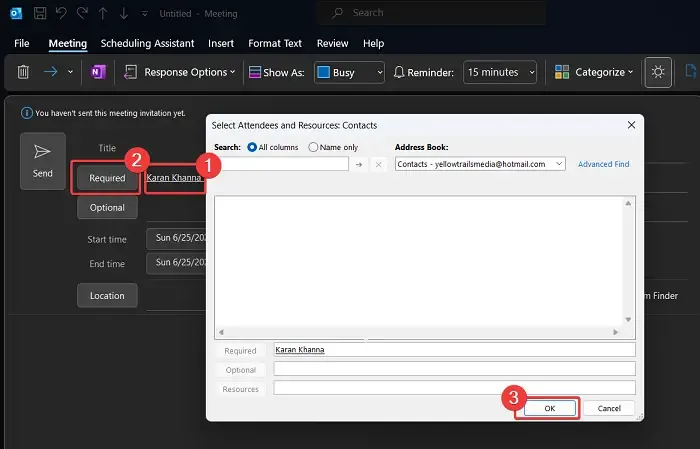
- Microsoft Outlookを開きます。
- 左側のペインの「カレンダー」タブに移動します。
- 右側のペインで、[新しい会議]をクリックします。
- タイトルを書きます。
- 「必須」をクリックします。
- 「リソース」フィールドに、受信者の電子メール アドレスを入力します。
- 「OK」をクリックしてリストを保存します。
- 「場所」フィールドに会議の場所を追加します。
- [送信]をクリックして会議出席依頼を送信します。
上記の手順では、招待者がリソースとして電子メール ID を追加することで回避できます。その場合はBCCになります。
招待用の電子メールを送信する場合は、これらの ID を BCC に保ったまま電子メールを送信することもできます。手順は次のとおりです。
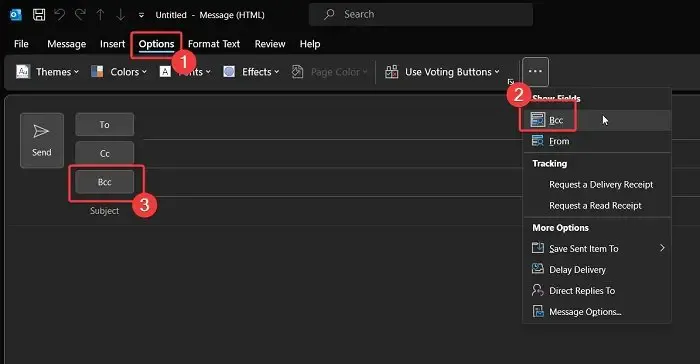
- Microsoft Outlookを開きます。
- [新しい電子メール]をクリックします。
- 上部のリストの「オプション」タブに移動します。
- 右上隅にある 3 つの点をクリックします。
- リストからBCCを選択します。
- 対象受信者の電子メール ID を BCC リストに追加します。
- 電子メールのテキストを入力し、「送信」をクリックします。
これがお役に立てば幸いです。コメント欄でお知らせください。
BCC 会議への招待を送信すると、BCC 受信者も会議に表示されなくなりますか?
簡単な答え – いいえ! 会議が Zoom または Microsoft Teams で設定されている場合、会議中に招待者が表示されます。対面での会議の場合、出席者は確実に表示されます。したがって、招待状のみが非表示になり、出席者は非表示になります。これが、Microsoft Outlook が BCC 会議への招待のオプションを追加しなかった理由です。
BCC 会議への招待状を送信する理由は何ですか?
BCC 会議への招待状を送信することは、多くの人にとって非倫理的であるように思われるかもしれませんが、そうではありません。多くの場合、招待状を送信する際に、少数のメンバーの電子メール ID を隠したい場合があります。メンバーが会議に出席すると、人々はメンバーに気づきますが、必ずしも電子メール ID を保存するとは限りません。ただし、電子メールが送信された場合、特に削除しない限り、記録は他の受信者に残ります。
Microsoft Outlook では BCC オプションがデフォルトで利用できないのはなぜですか?
BCC オプションは通常のオプションではないため、Microsoft Outlook ではデフォルトでは使用できません。理想的には、受信者に電子メールを送信し、他の数人を CC でループすることになります。通常、BCC は非倫理的な行為とみなされ、特別な場合にのみ使用されます。
チームミーティングの招待状に CC を追加するにはどうすればよいですか?
まず、イベントへの招待において CC とは何を意味するのでしょうか? これは、CC 分野の人々が招待されていますが、出席は強制ではないことを意味します。したがって、彼らは任意の招待者です。したがって、電子メール ID を [オプション] フィールドに含める必要があります。



コメントを残す